Como Ver e Tirar Fotos em Widescreen (16: 9) no iPhone
Se você possui algum dos iPhones mais recentes, provavelmente notou que quando você tira uma foto com a câmera, ela sempre tem barras pretas em ambos os lados da imagem. A tela do iPhone tem uma proporção diferente da foto e, portanto, a imagem não preenche a tela inteira.
Para alguém como eu, isso é apenas um aborrecimento. Sim, há vantagens na maneira como a Apple faz isso, o que explicarei abaixo, mas ainda é frustrante não poder desfrutar de uma captura widescreen completa no meu iPhone.
Felizmente, existem algumas maneiras que você pode tirar e ver suas fotos já tiradas em formato widescreen no iPhone. Neste post, mostrarei como editar fotos para que possam ser widescreen e como tirar uma foto em widescreen, embora a última opção venha com algumas ressalvas.
Proporções de Aspecto
Antes de entrarmos nos detalhes, vamos tentar entender por que as fotos tiradas no iPhone terão barras pretas em ambos os lados da foto, como mostrado abaixo:

O iPhone tira fotos com uma proporção de 4: 3. Por quê? Bem, aparentemente essa é a proporção preferida na fotografia fixa porque captura mais pixels na imagem e é o formato preferido para impressão, etc. Se eles usassem uma proporção de 16: 9 para fotos, então você não seria capaz de capturar tanto em cada tiro.
Você já reparou que quando você muda de foto para vídeo no iPhone, a câmera aumenta o zoom? Isso ocorre porque o vídeo HD é gravado na proporção de 16: 9 e, portanto, preenche a tela inteira. A desvantagem é que o tiro tem que ser cortado e o campo de visão é consideravelmente menor.
Na minha opinião, a Apple deveria ter adicionado uma opção para tirar fotos 16: 9 também e apenas dar um aviso aos usuários de que a resolução seria menor do que a resolução máxima possível com uma imagem de proporção 4: 3. Nos meus testes, uma foto de resolução máxima no formato 4: 3 do meu iPhone 6S Plus foi 4032 x 3024.
No iOS, há duas maneiras de colocar suas fotos na proporção widescreen 16: 9: editando a foto ou tirando uma foto enquanto você está gravando um vídeo. Se você editar uma foto 4: 3 e convertê-la em 16: 9, a resolução resultante será 4032 x 2268. Se você tirar uma foto 16: 9 ao tirar um vídeo, a resolução será 3840 × 2160.

Então, o que isso significa? Basicamente, se você gosta do formato widescreen, continue tirando fotos na proporção padrão de 4: 3 e simplesmente edite-as para 16: 9 mais tarde, como eu fiz acima. Você terá que cortar a imagem um pouco (em termos de altura), mas obterá a foto de maior resolução.
Imagens Widescreen no iPhone
OK, agora que você entende a mecânica por trás de como as fotos são tiradas e exibidas no seu telefone, vamos falar sobre as duas maneiras de obter fotos em widescreen. A primeira maneira é a mais simples, mas requer que você tire um vídeo.
Abra o aplicativo Câmera e mude para vídeo. Quando você começar a assistir a um vídeo, verá um círculo branco na parte inferior da tela. Isso permite que você tire uma foto enquanto grava um vídeo.

Existem algumas razões pelas quais essa não é a melhor maneira de obter uma foto em tela ampla. Em primeiro lugar, você tem que fazer um vídeo para tirar a foto em widescreen. Obviamente, você pode simplesmente excluir o vídeo mais tarde, mas quem quer continuar tirando vídeos toda vez que quiser tirar uma foto?
Em segundo lugar, como mencionei anteriormente, a resolução da foto tirada no modo câmera é menor do que se você simplesmente editasse a foto padrão 4: 3. Então, vamos falar sobre como editar uma foto. Abra o aplicativo Fotos e toque na foto que você deseja editar.
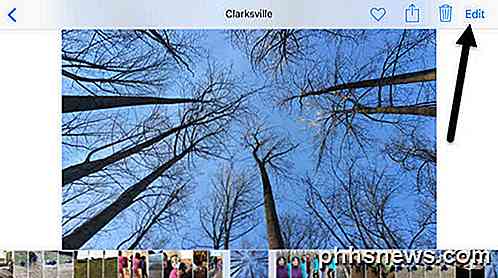
No canto superior direito, vá em frente e toque no link Editar .

Agora toque no primeiro ícone em direção ao topo, que é para girar e cortar a imagem.

Mais alguns ícones aparecerão junto com um tipo de roda que você pode usar para girar a imagem. No nosso caso, precisamos tocar no botão de proporção na parte inferior, ao lado do botão Cancelar .

Agora você terá um pop-up com várias proporções diferentes para escolher. Você precisa percorrer todo o caminho para encontrar a proporção 16: 9 e tocar nela.

Finalmente, você precisa cortar a imagem movendo-a com o dedo. A parte que está dentro da caixa é o que se tornará sua nova foto widescreen.

Toque em Concluído e sua foto agora estará no formato widescreen! Isso é tudo o que existe para isso. Infelizmente, não há como fazer isso em um lote ou conjunto ou fotos de uma só vez. Você tem que editar manualmente cada foto que você deseja no formato widescreen.
Camera +
Se isso soa muito doloroso, então você pode baixar um aplicativo da App Store chamado Camera +. Você pode alterar o modo de disparo para 16: 9 e armazenar as imagens automaticamente no rolo normal da câmera.
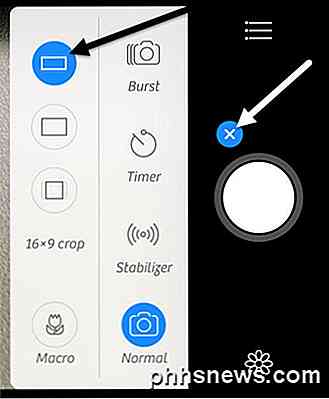
Basta tocar no pequeno ícone de adição ao lado do botão grande círculo branco e, em seguida, escolha o ícone widescreen no menu que aparece. Para salvar as imagens no rolo da sua câmera, toque no ícone do pequeno hambúrguer (três linhas), depois toque em AutoSalvar e escolha Rolo da Câmera .
Esta é provavelmente a maneira mais fácil de garantir que todas as suas fotos sejam tiradas em formato widescreen sem precisar fazer nada manualmente. A resolução da imagem também foi 4032 × 2268, então é também a resolução máxima possível nesse formato. Você pode fazer muitas outras ótimas coisas com esse aplicativo, então vale a pena o custo se você gosta de imagens widescreen o tempo todo.
Espero que essas dicas ajudem você a entender e aproveitar as fotos tiradas no seu iPhone. Se você tiver alguma dúvida, fique à vontade para comentar. Apreciar!

Como configurar o Oculus Rift e começar a jogar jogos
O Oculus Rift oferece uma experiência de realidade virtual aprimorada, mesmo que ele não tenha a realidade virtual em escala ambiente ou controladores de toque como o HTC Vive ainda. Veja como configurar seu Oculus Rift e o que você precisará saber com antecedência. Todo o processo de configuração deve levar entre 30 minutos e uma hora.

Como aprender outra língua gratuitamente on-line
Antigamente, costumava ser que, se você quisesse aprender um novo idioma, teria que passar pelo incômodo de contratar um tutor, pegar uma pilha de fitas em sua livraria local ou dirigir-se ao anexo de educação local para fazer uma aula noturna especializada três vezes por semana. Agora, a Internet não apenas tornou o processo de tornar-se fluente em francês.



